win10电脑onedrive无法打开怎么办 win10新电脑onedrive打不开如何解决
更新时间:2021-07-01 11:25:18作者:xinxin
在win10系统中,使用OneDrive 保护最珍贵的文件、文档和记忆,同时也在任何设备上可以随时使用OneDrive,然而近日有的用户想要打开win10电脑中的onedrive却总是无法打开,那么win10电脑onedrive无法打开怎么办呢?这里小编就来告诉大家win10新电脑onedrive打不开解决方法。
推荐下载:win10纯净版镜像
具体方法:
1、按住键盘上的Win(就是左下角的小窗口)+r键打开运行窗口。

2、在输入栏输入regedit,然后点击回车。
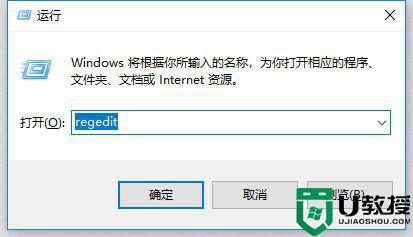
3、打开注册表管理器。依次HKEY_LOCAL_MACHINESoftwarePoliciesMicrosoftWindowsOneDrive的文件夹
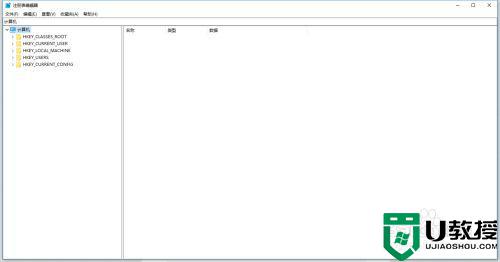
4、在OneDrive文件夹下,在屏幕右侧,有两个文件,有一个叫DisableFileSyncNGSC,双击他,你会看见这个数为1,改成0就可以了。
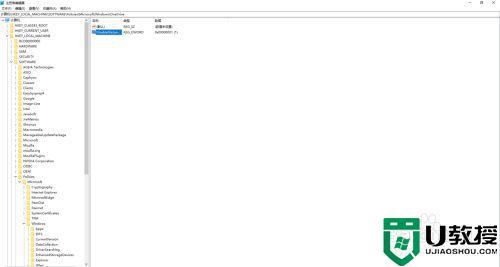
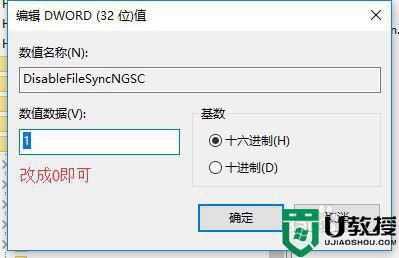
5、注册表需重启电脑生效!!!!!!
以上就是关于win10新电脑onedrive打不开解决方法了,有出现这种现象的小伙伴不妨根据小编的方法来解决吧,希望能够对大家有所帮助。
相关教程:
win10自带office在哪
win10电脑onedrive无法打开怎么办 win10新电脑onedrive打不开如何解决相关教程
- w10 onedrive界面打不开如何解决 win10无法打开onedrive的处理办法
- onedrive打不开怎么办 win10 onedrive打不开如何解决
- win10 onedrive打不开怎么办 win10系统无法打开onedrive处理方法
- win10系统onedrive打不开什么原因 win10系统打不开onedrive的解决方法
- w10打不开onedrive怎么办 w10系统onedrive无法打开解决方法
- 我的win10点击onedrive没反应怎么办 win10打开onedrive没反应解决方法
- win10系统onedrive打不开无法启动,重装也不管用的2种解决方法
- win10电脑wifi打不开解决方法 win10电脑无法打开wifi怎么办
- Win10打开OneDrive出现崩溃、闪退怎么办 Win10打开OneDrive出现崩溃、闪退的修复教程
- win10打不开cs1.6怎么办 win10电脑无法打开cs1.6解决方法
- Win11如何替换dll文件 Win11替换dll文件的方法 系统之家
- Win10系统播放器无法正常运行怎么办 系统之家
- 李斌 蔚来手机进展顺利 一年内要换手机的用户可以等等 系统之家
- 数据显示特斯拉Cybertruck电动皮卡已预订超过160万辆 系统之家
- 小米智能生态新品预热 包括小米首款高性能桌面生产力产品 系统之家
- 微软建议索尼让第一方游戏首发加入 PS Plus 订阅库 从而与 XGP 竞争 系统之家
热门推荐
win10系统教程推荐
- 1 window10投屏步骤 windows10电脑如何投屏
- 2 Win10声音调节不了为什么 Win10无法调节声音的解决方案
- 3 怎样取消win10电脑开机密码 win10取消开机密码的方法步骤
- 4 win10关闭通知弹窗设置方法 win10怎么关闭弹窗通知
- 5 重装win10系统usb失灵怎么办 win10系统重装后usb失灵修复方法
- 6 win10免驱无线网卡无法识别怎么办 win10无法识别无线网卡免驱版处理方法
- 7 修复win10系统蓝屏提示system service exception错误方法
- 8 win10未分配磁盘合并设置方法 win10怎么把两个未分配磁盘合并
- 9 如何提高cf的fps值win10 win10 cf的fps低怎么办
- 10 win10锁屏不显示时间怎么办 win10锁屏没有显示时间处理方法

